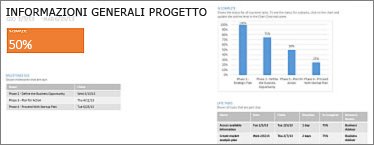Administrar un proyecto en el escritorio de Project
Agregar un hito
-
Seleccione Ver > Vistas de tareas > Diagrama de Gantt.
-
Escriba el nombre del hito en la primera fila vacía o seleccione una tarea que quiera convertir en un hito.
-
Escriba 0 en el campo Duración.
-
Presione Entrar. El símbolo del hito forma ahora parte del Diagrama de Gantt.
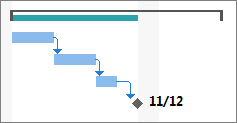
Asignar personas a las tareas
-
Seleccione Ver > Vistas de tareas > Diagrama de Gantt.
-
Haga clic en la flecha en la columna Nombre del recurso de la tarea que quiere asignar.
-
Siga uno de estos procedimientos:
-
Seleccione personas de la lista para trabajar en la tarea.
-
Si no ve el nombre de la persona que quiere asignar, escriba un nombre nuevo.
-
Nota: Si no hay nombres en la lista, quiere decir que aún no se agregó ningún usuario al proyecto. Escriba un nombre en la columna; o bien, si usa Project Online, el cliente de escritorio de Project Online o Project Profesional, puede agregar recursos al grupo de recursos de la empresa antes de asignarlos para trabajar en tareas.
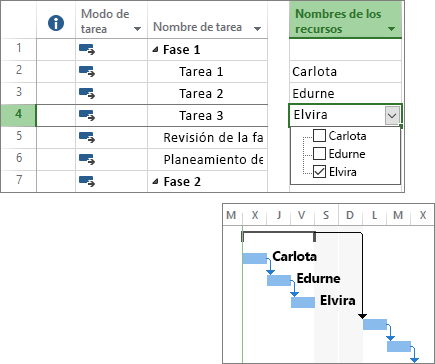
Definir una línea base
Puede tomar una instantánea de la programación original estableciendo y guardando una línea base. Esto le permite ver cómo está avanzando el proyecto en comparación con el plan original.
-
Seleccione Proyecto > Programación > Establecer línea base > Establecer línea base.
-
Seleccione la línea base que quiere establecer, en la lista Establecer línea base.
Sugerencia: Puede establecer hasta 11 líneas base en un único proyecto. Se recomienda hacerlo para obtener instantáneas frecuentes del estado del proyecto.
-
Haga clic en Proyecto completo.
-
Seleccione Aceptar.
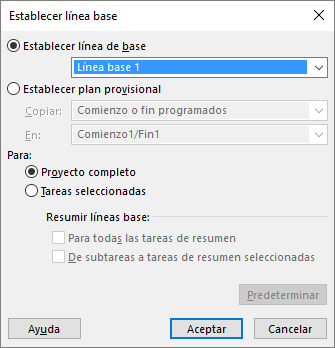
Crear un informe de proyecto
-
Haga clic en la pestaña Informe.
-
Seleccione el tipo de informe que quiere en el grupo Ver informes y, después, elija un informe concreto.
Por ejemplo, para abrir el informe Información general del proyecto, seleccione Informe > Paneles > Información general del proyecto.